Dưới đây là tất cả các mẫu menu miễn phí cho AnyRec DVD Creator cho Mac. Bắt đầu tải xuống tại đây và làm phong phú đĩa DVD của bạn với các mẫu miễn phí này.
 Tải xuống miễn phí
Tải xuống miễn phí Tải xuống miễn phí
Tải xuống miễn phí Tải xuống miễn phí
Tải xuống miễn phí Tải xuống miễn phí
Tải xuống miễn phí Tải xuống miễn phí
Tải xuống miễn phí Tải xuống miễn phí
Tải xuống miễn phí Tải xuống miễn phí
Tải xuống miễn phí Tải xuống miễn phí
Tải xuống miễn phí Tải xuống miễn phí
Tải xuống miễn phí Tải xuống miễn phí
Tải xuống miễn phí Tải xuống miễn phí
Tải xuống miễn phí Tải xuống miễn phí
Tải xuống miễn phí Tải xuống miễn phí
Tải xuống miễn phí Tải xuống miễn phí
Tải xuống miễn phí Tải xuống miễn phí
Tải xuống miễn phí Tải xuống miễn phí
Tải xuống miễn phí Tải xuống miễn phí
Tải xuống miễn phí Tải xuống miễn phí
Tải xuống miễn phí Tải xuống miễn phí
Tải xuống miễn phí Tải xuống miễn phí
Tải xuống miễn phí Tải xuống miễn phí
Tải xuống miễn phíBước 1 Tải xuống các mẫu thực đơn miễn phí
Khi bạn được dẫn đến trang này có đầy đủ các mẫu menu miễn phí, bạn có thể chọn những mẫu bạn thích và nhấp vào nút Tải xuống miễn phí trên chúng để tải chúng xuống. Bạn sẽ nhận được một tệp có phần mở rộng RCC. Nhớ thư mục mà bạn lưu các mẫu.
Bước 2 Nhập các mẫu menu đã tải xuống
Khởi chạy AnyRec DVD Creator cho Mac và đi đến Sở thích cửa sổ từ thanh menu. trên thực đơn trực tuyến phần, nhấp vào biểu tượng ba chấm bên cạnh Vị trí để duyệt các mẫu đã tải xuống của bạn và nhập chúng vào phần mềm.
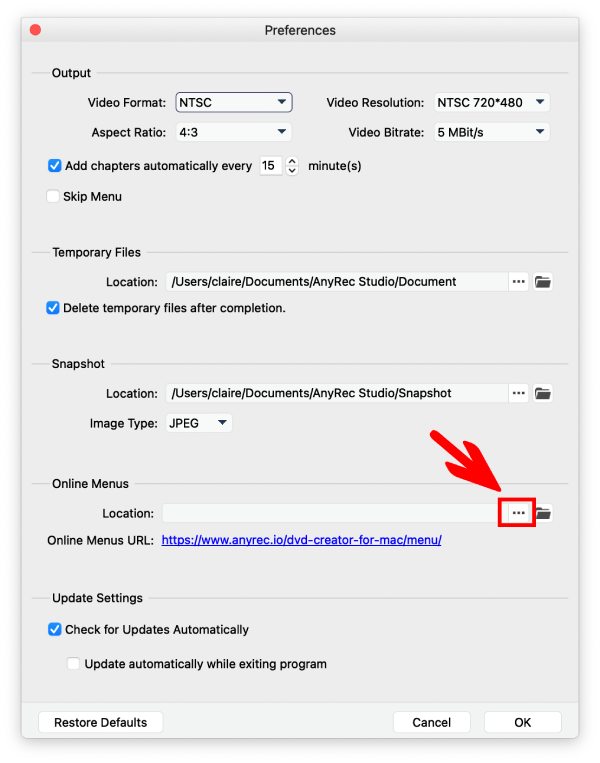
Bước 3 Áp dụng Mẫu trong AnyRec DVD Creator cho Mac
Trước khi áp dụng, bạn cần khởi chạy lại ứng dụng Trình tạo DVD cho Mac. Bằng cách này, bạn có thể xem thành công các mẫu đã nhập đó. Nhấn vào Chỉnh sửa Menu và chọn các mẫu ở phía bên trái của cửa sổ bật lên. Để tăng thời lượng vòng lặp phát menu, hãy nhấp vào mũi tên lên phía trên Lưu. Sau đó, nhấp vào Cứu nút để áp dụng.
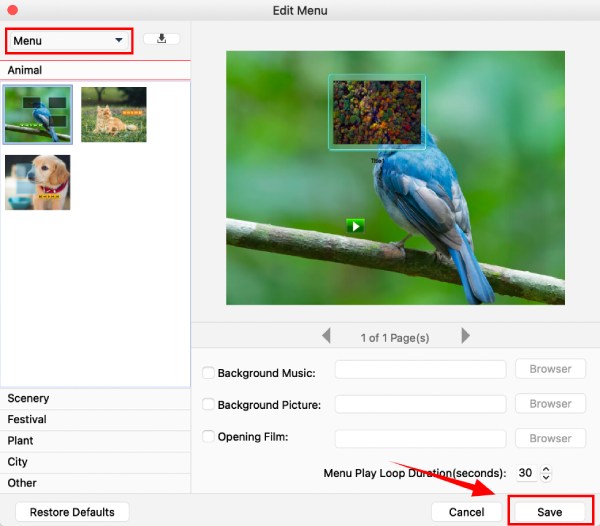
Bản quyền © 2025 AnyRec Studio. Đã đăng ký Bản quyền.
Điều khoản và điều kiện | Chính sách bảo mật | Thỏa thuận cấp phép